环境要求
linux系统:我使用的操作系统是CentOS7
数据库:mysql,也可以使用mariadb
jdk:与你的Linux操作系统能兼容的版本
tomcat:我使用的是tomcat8版本
如果没有数据库,请先自行下载
如果没有安装jdk和部署tomcat服务,参照我上一篇文章即可完成
Tomcat8安装并启动服务教程_Word_Smith_的博客-CSDN博客
一、官网下载Jpress
点击下载安装包

将安装包上传到linux主机上
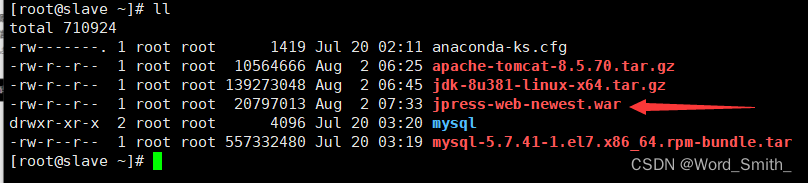
将该压缩包移动到tomcat服务里面的webapps目录下
按照我的步骤的话,目录是/usr/local/tomcat/webapps/
移动到该目录,并解压即可

二、启动Tomcat以及MySQL
启动tomcat
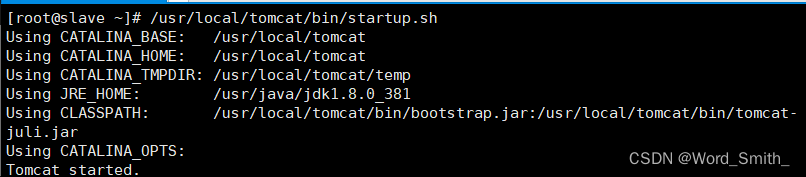
启动MySQL

三、登录Jpress访问页面
浏览器输入
(自己的linux主机ip):8080/jpress-web-newest/install
就进入这个安装向导页面了

点击下一步
这里建议自己可以单独创建一个用户,用来登录JPress,我这里就先直接用root用户来演示了
这里数据库名,必须是自己数据库中存在的库,没有则要先自己去数据库创建
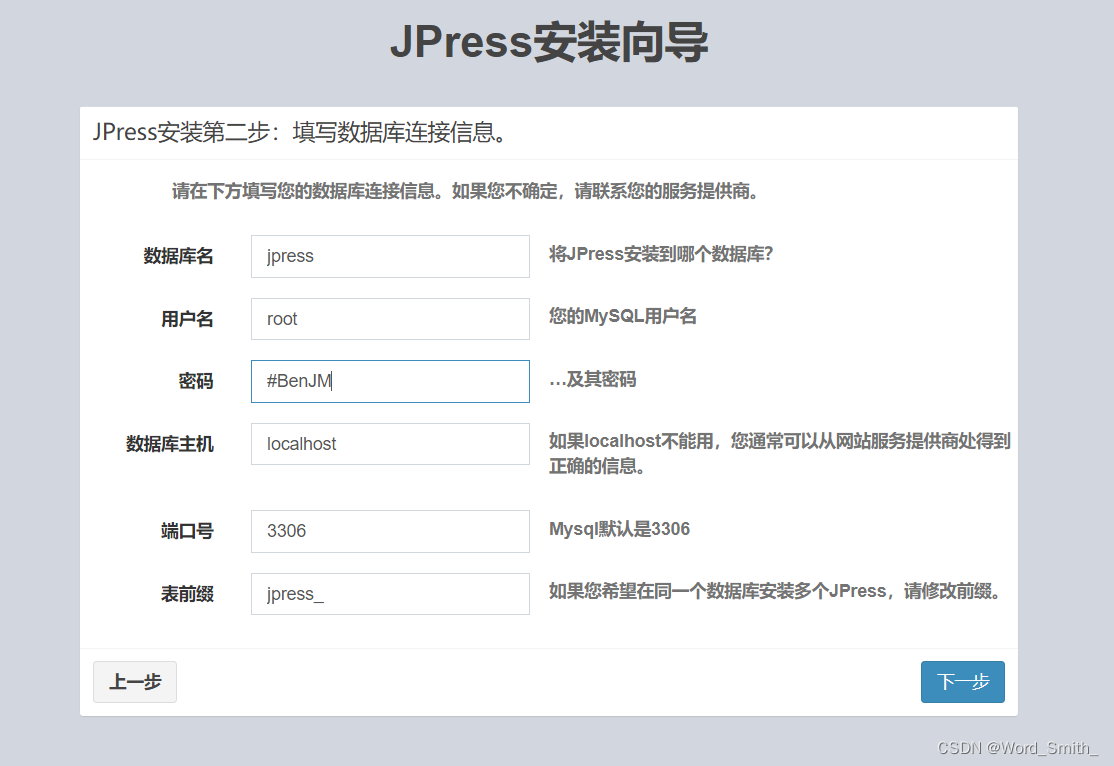
然后点击下一步,再进行网站名字以及管理员设置
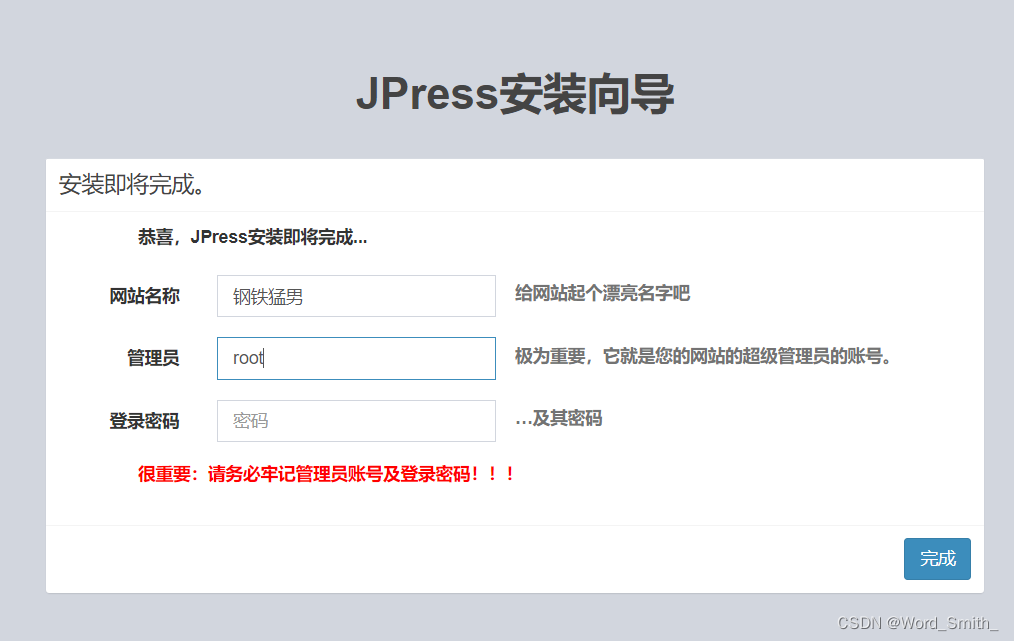
点击完成,就等待它自动刷新安装成功

如果一直卡在这个页面,那就需要手动去重新启动tomcat
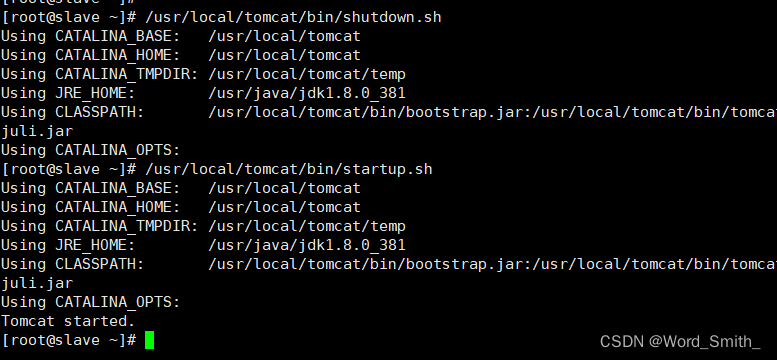
然后再刷新网页,就成功进入这个页面了,即安装成功

进入管理员登录页面ip
http://(本地主机ip):8080/jpress-web-newest/admin/login
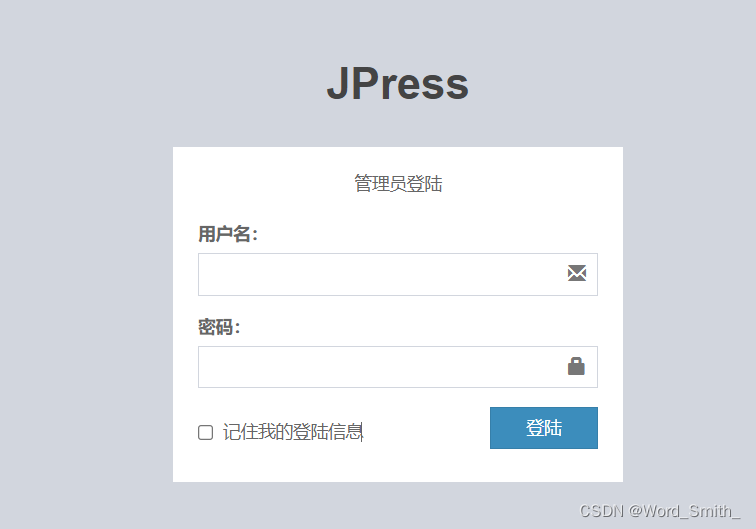
输入自己设置的管理员用户以及密码,登录进来后就可以对自己的博客进行管理
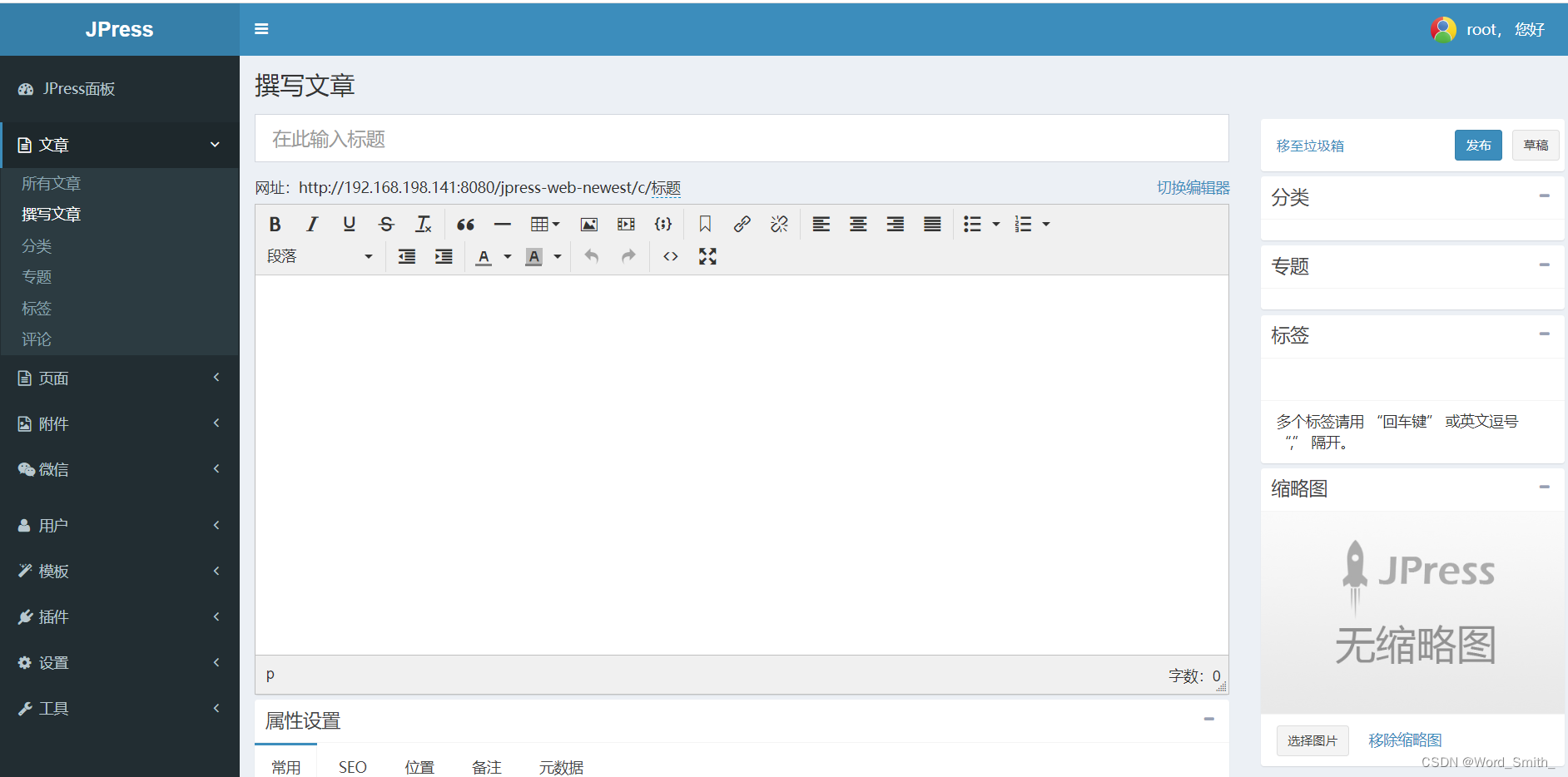
到此,部署就结束了





















 3033
3033











 被折叠的 条评论
为什么被折叠?
被折叠的 条评论
为什么被折叠?








